Todos saben que si un dispositivo Android no funciona correctamente, es posible que necesites reiniciarlo o en algunos casos borrar la partición del caché.
Al hacer esto se borra parte del almacenamiento que esa ocupando lugar en la memoria, siendo esta llamada la memoria cache. Al hacer este tipo de reinicio en su Moto G5 o G5 Plus no vas a perder datos importantes ya que solo se borrara todo lo que quedo almacenado en el cache del celular.
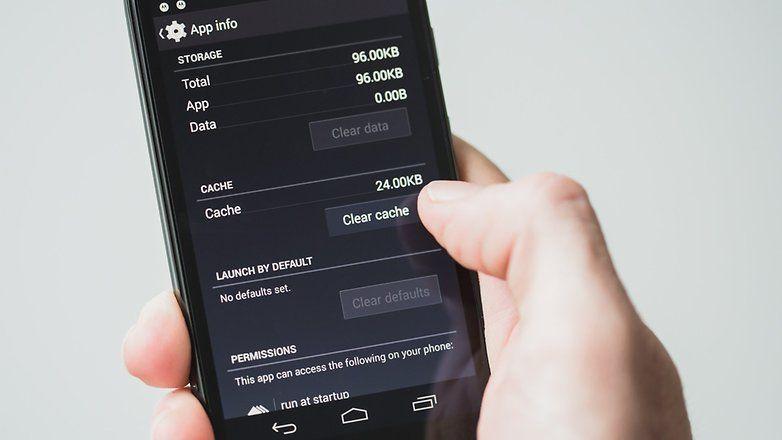
¿Como eliminar el cache en el Moto G5 o G Plus?
Permíteme decirte desde el principio hay varias maneras de hacer el procedimiento: puedes elegir limpiar el caché para una aplicación individual, eliminar el caché de todas las aplicaciones a la vez o incluso eliminar la partición de caché completa. Estos pasos no son para nada complicadas así que te enseño a simples palabras como borrar la memoria cache de nuestro moto.
Te puede interesar: Como rootear el Moto G5 y Moto G5 Plus
Cuando una aplicación individual se vuelve extraña, arrojando errores, tildandose, etc., el sistema operativo Android tiene una opción que ayuda a eliminar el caché de manera individual aplicación por aplicación. Esto es lo que debe hacer para resolver el problema lo antes posible:
- Nos vamos Apps> Configuración ;
- Toque Buscar y luego busque y seleccione Aplicaciones, o desplácese hacia arriba y hacia abajo para encontrar la Aplicación;
- Toque en esa aplicación deseada;
- A continuación, toque el almacenamiento;
- Luego, toca CLEAR CACHE y asegúrate de que esto borrará la caché de la aplicación deseada de esta manera tu moto G5 y dicha app tiene que funcionar a la perfeccion.
También puede optar por limpiar el caché de todas las aplicaciones de una sola vez. Este paso es por si les resulta difícil identificar la aplicación que se comporta mal.
- Toque en Almacenamiento;
- Seleccione ‘datos en caché’;
- Luego, tendremos que confirmar para borrar el caché completo;
- Eso limpiará toda la memoria caché asociada con las aplicaciones instaladas.
Si nada de esto resulta vas a tener que Resetear Moto G5 y G5 Plus

